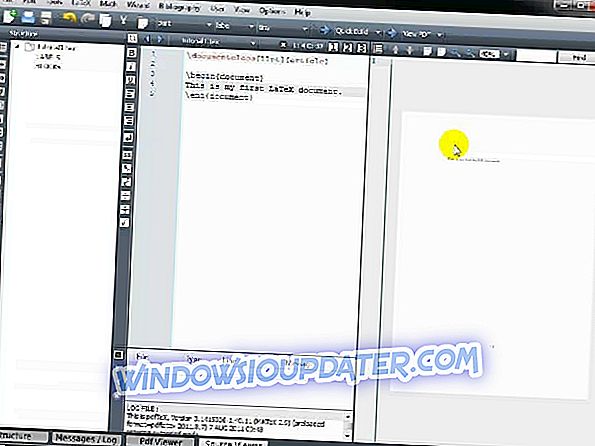Desde su lanzamiento, Destiny 2, el shooter de ciencia ficción de Bungie puede no haber cambiado mucho si regresas después de un tiempo. Este juego de disparos en primera persona híbrido mezcla diferentes elementos de los clásicos y otros géneros, pero poco ha cambiado, aunque ha venido con algunos ajustes aquí y allá, y algunos rebalances.
Al igual que con cualquier otro juego, siempre hay momentos en los que encontrarás errores y no tienes idea de lo que significan. Lo mismo ocurre con Destiny 2, cuyos códigos de error son un número considerable, algunos todavía están siendo revisados para encontrar soluciones.
Si se encuentra desconectado de Destiny 2, recibirá un mensaje de error con un código en la parte inferior. Cada uno de estos códigos de error indica un tipo diferente de desconexión y ayuda a rastrear lo que hace que pierdas conectividad con tu juego.
Antes de solucionar los problemas, algunas de las cosas que debe verificar son las interrupciones conocidas del servicio que pueden afectar la conectividad.
Los códigos de error se pueden clasificar en dos:
- Errores de plataforma, que ocurren al jugar o durante la instalación y se indican mediante una serie de números y / o letras
- Los errores de Destiny, que se encuentran durante la instalación o el juego, y con frecuencia son una sola palabra para un instrumento animal, vegetal o musical, como verá a continuación.
Escogimos los más comunes y los enumeramos aquí para que pueda saber qué hacer cuando aparecen durante el juego.
Cómo arreglar códigos de error frecuentes de Destiny 2
- Error de desconexiones múltiples
- Error babuino
- Error Weasel / Hawk
- Error Bee / Fly / Lion
- Error búfalo
- Error marionberry
- Error de pollo
- Error ciempiés
- Error de lechuga y oso hormiguero
- Error col
- Error ovejas
- Error Chive
- Error castor / gusano plano / leopardo
- Termita de error
- Error brocoli
- Error de jabalí
- Error tortuga
- Error Mulberry / Toad / Nightingale / Lime
- Erizo De Error
- Error de ostra
- Error canario
- Error Honeydew
- Error tapir
1. Desconexiones múltiples
Si recibe el mismo código de error varias veces, significa que hay un solo problema de raíz, como datos dañados en la instalación de Destiny o una fuente de inestabilidad en la configuración de su red. En este caso, haga lo siguiente:
- Cerrar y reiniciar la aplicación.
- Reinicia y borra la caché en tu plataforma
- Cambia a una conexión por cable si estás en WiFi
- Apaga y enciende tu hardware de red
- Póngase en contacto con su ISP para solucionar posibles problemas de tráfico de red, estabilidad o pérdida de paquetes.
4. Error Bee / Fly / Lion
Estos tres errores son causados por problemas generales de desconexión entre usted y las rutas que pasa su tráfico a través de Internet para conectarse a Bungie. Tales problemas incluyen la pérdida de paquetes, las desconexiones entre la red doméstica y Bungie, como la saturación de ISP o la congestión de Internet, y la configuración o el cableado de la conexión defectuosa.
Dichas desconexiones también pueden ser causadas por el ancho de banda reclamado por otras aplicaciones y dispositivos, por lo que también puede evitar compartir archivos, transmitir videos u otras tareas que agotan el ancho de banda en dispositivos conectados a su red, o aplicaciones de consola que se ejecutan en segundo plano.
5. Error Buffalo
Este error le sucede a los jugadores que no han iniciado sesión con su cuenta de plataforma, o el servicio de la plataforma está en mantenimiento o la suscripción ha caducado. La resolución es iniciar sesión con la cuenta de la plataforma y renovar las suscripciones; de lo contrario, el mantenimiento debe completarse antes de poder volver a jugar.
6. Error Marionberry
Este error indica un problema con la configuración de su red, cuando la configuración de la red o del control parental cambia en la red o en la consola de juegos, o después de una señal de WiFi. También puede mostrar cuando su enrutador está conectado pero está en mal estado: firmware defectuoso o hardware defectuoso. Para solucionarlo, reinicie su enrutador haciendo lo siguiente:
- Salir de nuestro destino 2
- Apaga tu consola
- Apague y encienda el enrutador o el módem apagando cada uno y espere 30 segundos antes de volver a encenderlos uno por uno, comenzando con su módem
- Enciende tu consola y reinicia Destiny una vez que tu red esté de vuelta.
Nota: también puede ajustar los controles parentales en su enrutador para abrir la conectividad de jugador a jugador. Si se repite, el reenvío de puertos y las excepciones de firewall pueden aliviar el error.
7. Error Pollo

Esto sucede cuando está accediendo a una versión anterior de Destiny 2 después de que haya una nueva actualización disponible. Para solucionarlo, actualice Destiny a la última versión haciendo esto en su consola:
Xbox One:
- Apaga la consola hasta que se apague.
- Desconéctelo de la toma de corriente durante cinco minutos.
- Vuelva a enchufarlo y reinicie Destiny 2. Esto lo obliga a buscar y descargar actualizaciones.
- Inicie Destiny 2 una vez que la actualización haya sido descargada e instalada
8. Error Ciempiés
Este es un error de red general causado por la pérdida de la conexión del servidor. Para resolverlo, cambie a una conexión por cable o lleve su NAT a un estado Abierto o Tipo 1.
Sin embargo, no todos los problemas de tipo NAT se pueden resolver, como si estuviera en una red corporativa o de colegio / universidad, o si su ISP limita el tráfico que envía / recibe, esto está fuera de su control, por lo que no puede resolverlo usted mismo.
9. Error lechuga y oso hormiguero
Si tiene estos dos problemas, tenga en cuenta que Bungie lo está rastreando activamente y lo actualizaremos una vez que se dé una solución.
10. Error de la col
Esto puede suceder cuando la configuración de su enrutador bloquee las comunicaciones hacia o desde los servicios de Destiny 2. Para resolver esto, debe inspeccionar el manual de su enrutador para usar las soluciones a continuación, ya que algunas páginas de configuración pueden tener convenciones de nomenclatura alternativas basadas en el fabricante del dispositivo:
- Conecte su consola directamente al enrutador a través de una conexión por cable o WiFi. Puede encontrar más problemas si intenta conectarse a Destiny a través de un enrutador conectado a un enrutador alternativo. Para obtener mejores resultados, conéctese al enrutador conectado a su módem
- Desde la página de configuración del enrutador, vaya a Inicio> Caja de herramientas> Firewall .
- Cree un nuevo nivel de Firewall dentro de la configuración de su enrutador. Puedes llamarlo Destiny 2.
- Desde la página de configuraciones del enrutador, vaya a Inicio> Caja de herramientas> Uso compartido de juegos y aplicaciones y configure las siguientes configuraciones: Habilitar UPnP, Deshabilitar "Seguridad extendida" y Deshabilitar cualquier configuración de "Juegos y aplicaciones asignadas"
11. Error ovejas

Esto sucede cuando intentas unirte a un equipo en el que un miembro no se ha actualizado a la última versión de Destiny 2. Para resolverlo, cierra y reinicia Destiny para iniciar la actualización.
Nota : Si la consola no puede actualizar Destiny automáticamente, actualícela manualmente. Si todos los jugadores están jugando la última versión de Destiny, intenta reanudar el juego y ver si ayuda.
12. Error Chive
Bungie está tratando de descubrir la causa principal de este problema, pero si lo detecta mientras juega, intente solucionar el problema haciendo lo siguiente:
- Actualice los controladores de la tarjeta gráfica o vuelva a instalarlos si el error persiste. También puedes hacerlo manualmente.
- Use la función de escaneo y reparación para asegurarse de que la aplicación esté instalada correctamente.
13. Castor / gusano plano / leopardo
Estos errores se deben a una falla al conectar la consola a la consola de otro jugador a través de Internet. Esto puede deberse a problemas de calidad de la conexión como pérdida de paquetes, saturación de ISP o congestión de Internet, cableado defectuoso o configuraciones de Wi-Fi y problemas de configuración de red / enrutador.
Son comunes cuando se conectan varias consolas a través de un enrutador a Internet, pero algunas soluciones para esto incluyen:
- Habilitando UPnP en el enrutador
- Abriendo tu NAT para reducir la frecuencia del error.
- Cambio a una conexión por cable desde una conexión WiFi
14. Termita error
Si obtienes este error, intenta reanudar tu juego nuevamente o lo que sea que estabas haciendo antes de que surgiera el error. Si se repite, salga de Destiny 2 y reinicie el juego.
También puede usar la herramienta de escaneo y reparación, después de lo cual puede descargar e instalar los archivos al final del proceso de escaneo y reparación, luego reiniciar Destiny 2 y volver a intentarlo.
15. Error de brócoli
Estos errores significan que hay un problema al detectar la GPU del jugador y se deben a un bloqueo del controlador. Para solucionar este problema, asegúrese de que su sistema operativo y los controladores de la tarjeta gráfica estén actualizados con la última versión.
16. Jabalí de error

Si recibe este error, es posible que esté perdiendo la conexión con Xbox Live al descargar parches o al intentar cargar contenido. Del mismo modo, si cancela accidentalmente la descarga, puede obtener el error Boar.
Si su instalación se detiene, vaya a la ventana Descargas activas o Administración de descargas en su sistema y verifique la barra de progreso antes de cancelar la descarga.
Boar también aparece cuando se usan conexiones inalámbricas, por lo que puedes intentar usar una conexión por cable porque perderla detendrá la descarga sin opción de reanudar. De lo contrario, elimine y reinicie el proceso de descarga.
Si no está descargando un parche o una actualización, es posible que tenga un problema de servicio, lo que puede significar una conectividad limitada o nula a los servicios de Xbox Live que cause el error debido a una falla al cargar el contenido.
A veces puedes ver el error Boar en casos raros cuando hay una falta de coincidencia de región entre tu cuenta y Destiny 2. Para solucionar esto:
- Instalar Destiny
- Antes de iniciar el juego, cree una nueva cuenta y asegúrese de que la región de su nueva cuenta coincida con la del juego
- Lanza Destiny 2 para descargar la actualización.
- Después de descargarlo, cierre sesión en su cuenta actual y vuelva a la cuenta original e inicie Destiny 2
Si continúa viendo el error Boar, elimine y vuelva a instalar Destiny 2 en su consola.
17. Error Tortuga
Si está viendo este error por primera vez, intente jugar de nuevo y reanude lo que estaba haciendo antes de que surgiera el error; de lo contrario, salga y reinicie el juego.
Si el error se repite, mantenga una conexión por cable, verifique la pérdida de paquetes y borre la memoria caché en su consola. Algunos usuarios han informado que iniciar sesión en la red desde un dispositivo diferente ayuda a resolver el error.
18. Error Mulberry / Toad / Nightingale / Lime
Si recibe este error, intente volver a jugar o reanude lo que estaba haciendo antes de que apareciera. De lo contrario, si se repite, salga de Destiny 2 y reinicie el juego.
Si persiste, es probable que Bungie esté probando algo en sus servidores para que puedas revisar sus sitios o páginas oficiales en busca de actualizaciones.
Si no desaparece, elimina y vuelve a instalar el juego. Si eliminar y reinstalar no ayuda, puede haber hardware dañado o defectuoso.
19. Erizo De Error
Este error significa que no puede iniciar Destiny 2 debido a una restricción colocada en su cuenta. Para solucionar esto, elija una actividad diferente o vaya a la página de Restricciones de cuenta y políticas de Banning de Destiny.
Nota: este error puede aparecer para los jugadores que intentan acceder a The Reef, y tienen caracteres por debajo del nivel 20, pero solo aquellos con 20 o más pueden acceder a él.
20. Error Oyster
Esto sucede cuando los parches o actualizaciones de contenido no se descargan. Para solucionarlo, apague y vuelva a encender el hardware de su red y asegúrese de tener una conexión cableada al descargar e instalar actualizaciones. De lo contrario, intente eliminar y volver a instalar la aplicación Destiny 2.
21. Error canario
Este error significa que Destiny 2 no puede detectar una conexión a su red, lo que puede indicar un posible problema con su consola o hardware de red. También puede obtenerlo si se ejecutan varias instancias de Destiny 2 simultáneamente, por lo que es posible que tenga que finalizar todas las instancias a través del Administrador de tareas antes de reiniciar el juego para solucionarlo.
Cambie temporalmente de WiFi a la conexión por cable para descartar problemas de conectividad, luego reinicie en frío la consola y el hardware de red, como el enrutador, el módem u otros.
Nota: una caída temporal en su conexión de red lo desconectará de Destiny 2, pero no lo desconectará de otros servicios como Xbox Live.
22. Error Honeydew
Esto sucede si Bungie ha anulado manualmente el acceso público a una actividad, especialmente si se ha encontrado un problema, o si una actividad se desconecta antes de una actualización de Destiny 2. Compruebe si hay actualizaciones de las páginas oficiales y sitios de Bungie.
23. Error Tapir
Error Tapir por lo general se produce en las consolas de juegos. La forma más rápida de solucionarlo es reiniciar la consola. Si el problema persiste después de reiniciar tu dispositivo, intenta instalar las últimas actualizaciones del sistema y del juego. Con suerte, estos dos métodos solucionarán el problema.
¿Hay algún código de error de Destiny 2 que esté experimentando y que no se haya incluido aquí? Háganos saber en la sección de comentarios.
Nota del editor: esta publicación se publicó originalmente en junio de 2018 y se ha actualizado desde entonces para su actualización y precisión.